مسجل في: حلول إزالة قفل الشاشة
عند اعداد جهاز Apple فإن استخدام Apple ID وكلمة المرور لتسجيل الدخول مطلوب باستمرار. ومع ذلك اذا فشلت في تذكرApple ID الخاص بك وكلمة المرور الخاصة به فلا يمكنك تسجيل الدخول باستخدام جهاز ios الخاص بك. كيف تفتح ipad بدون Apple ID؟ ليس من السهل ان تفعل ذلك عندما تنسي Apple ID وكلمة المرور لتنشيط ipad
يتطلب فتح الipad بدون Macintosh ID أنه يتعين عليك اعادة تعيينه وازالة جميع البيانات من جهازك الipad. قد يكون هذا النشاط غير مريح اذا لم يكن لديك نسخة احتياطية لجهازك ال ipad. لذلك نقترح عليك استدعاء Apple ID وكلمة المرور وفتح جهازك ال ipad معهم. حتي اذا لم تقم بذلك تقدم هذه المقالة أربع طرق لالغاء قفل جهازك الipad بدون Mac ID.
4 طرق سهلة لفتح ipad بدون Apple ID أو كلمة المرور
اعادة تعيين حساب Apple
هذه الطريقة جيدة لك اذا كنت محظوظ بامتلاك جهاز ios أخر مثل Macintosh أو iPhone. أولا, يجب أن يكون للجهاز نفس Apple ID الخاص بجهازك ipad. يمكنك اعادة تعيين كلمة مرور Mac ID الخاص بك هناك. ماذا لو نري خطوات فتح ipad بدون Apple ID
اذا تم تسجيل Apple ID الخاص بك علي جهازك Macintosh:
- اذهب الي قائمة Apple,رمز Apple في الزاوية اليسري العليا من جهازك MAC,واضغط علي تفضيلات النظام. "
- اذهب الي Apple ID واضغط علي خيار "كلمة المرور والامان" من هناك,اضغط فوق خيار "تغيير كلمة المرور"
- عندما يطلب منك، أدخل كلمة مرور شاشة Mac وانقر علي "سماح" بعد ذلك

اذا تم تسجيل Apple ID علي جهازك iPhone:
- اذهب الي تطبيق الاعدادات واضغط علي اسمك. ثم اذهب الي علامة التبويب "كلمة المرور والامان" واضغط علي خيار "تغيير كلمة المرور"
- عندما يطلب منك ادخال كلمة مرور جهازك الايفون بعد ذلك,في هذه المرحلة,يمكنك اعادة تعيين كلمة مرور Apple ID الخاص بك.

ادخل وضع Recovery Mode واستخدم iTunes
يستطيع عملاء ويندوز تجاوز صفحة التنشيط باستخدام تطبيق iTunes علي اجهزة الكمبيوتر الخاصة بهم. اذا قمت بتوصيل جهاز ipad بجهاز الكمبيوتر الشخصي الذي يعمل بنظام Windows فعليك بالالتزام.
- استخدم USB لتوصيل ipad بجهاز الكمبيوتر الخاص بك وافتح تطبيق iTunes من واجهة المستخدم.
- بعد أن يقرأ البرنامج ipad, حدد خيار "Restore ipad" .
يمكنك تغيير هذه والغاء قفل جهاز ipad الذي لم تقم بتوصيله مؤخرا بجهاز الكمبيوتر الخاص بك للقيام بذلك
- قم بإيقاف جهازك ipad الخاص بك من خلال موصل USB.
- انقر فورا ثم حرر زر "رفع مستوي الصوت" وافعل الشئ نفسه مع زر "خفض مستوي الصوت"
- اضغط مع الاستمرار على الزر الجانبي حتى تقوم بتشغيل وضع Recovery mode.
- افتح برنامج iTunes على جهاز الكمبيوتر الخاص بك واختر iPhone الخاص بك.

- اضغط "Restore"

- سيؤدي إلغاء قفل الهاتف من وضع الاسترداد إلى مسح البيانات المحفوظة وإعادة iPhone إلى إعداداته الأولية.
وضع DFU Mode
تتمثل الإستراتيجية الأخرى لإلغاء تأمين جهاز iPad بدون Mac ID في ضبطه على وضع DFU. هذا يعني أن جميع البيانات الموجودة عليه ستختفي، وسيعاد ضبط جهاز iPad على الإعدادات الافتراضية. إذا كان لديك رمز مرور لشاشة iPad فيمكنك الوصول إلى تطبيق الإعدادات وتعيين جهاز iPad على وضع DFU هناك.

ستساعدك الخطوات التالية علي الغاء قفل iPad بدونApple IDعن طريق ضبط وضع DFU:
- اذهب إلى تطبيق الإعدادات وافتح علامة التبويب عام. ثم اضغط إعادة تعيين.
- اضغط على خيار "محو كل المحتوى والإعدادات" .
- أخيرًا، أدخل كلمة مرور شاشة iPad لتأكيد أنه يجب عليك مسح جهازك.
إفتح شاشة -Dr.Fone
الطرق في السوق الحالية ستحذف عمومًا بياناتك بالكامل من جهاز iPad الخاص بك، وهو أمر غير جيد. إذا كنت تفضل تجربة طريقة أسهل، فيمكنك استخدام أداة متخصصة. هنا نقترح فتح شاشة Dr.Fone- بواسطة Wondershare، أداة iOS شاملة.
بصفته برنامج فتح شامل لنظام iOS، يمكن لـ Dr.Fone فتح جهاز iPhone / iPad دون معرفة مهنية كبيرة. ليس مجرد فتح جهاز iPad بكلمة مرور Mac ID، يمكن لـ Dr.Fone فتح أو تجاوز كل كلمة مرور تقريبًا. على سبيل المثال، يمكنك استخدامه لإلغاء تأمين تشفير النسخ الاحتياطي لـ iPhone، بصمة الإصبع أو تقييد كلمة المرور، وما إلى ذلك. بالإضافة إلى ذلك، فإنه يعرض الكثير من الميزات الإضافية لسهولة الاستخدام. وإليك كيفية استخدامه كي تقوم بفتح iPad بدون Apple ID
الخطوة 1. قم بتثبيت وفتح برنامج Dr.Fone واختر Screen Unlock.

الخطوة 2. اختر أداة "تجاوز تفعيل القفل" .

الخطوة 3. ابدأ العملية الخاصة بك لفتح قفل التنشيط لـ iCloud

الخطوة 4. بعد خيار "ابدأ"، ستكون هناك 2 نتيجة لأجهزة GSM و CDMA.
بالنسبة لأجهزة GSM، لن يتم تغيير أي شيء إذا تجاوزت قفل التنشيط

ولكن بالنسبة لأجهزة CDMA، لا يمكنك استخدام المكالمات الهاتفية واستخدام البيانات الخلوية
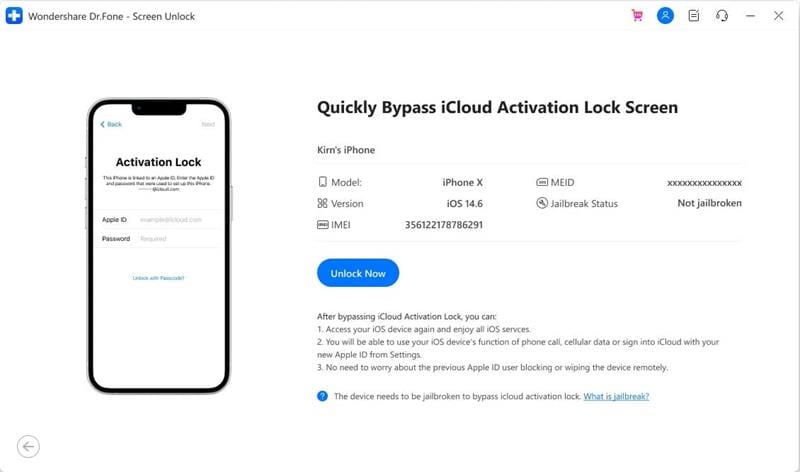

الخطوة 5. كسر حماية جهازك هو مطلب لتجاوز قفل تنشيط iCloud الخاص بك.

الخطوة 6. الآن يتم إزالة القفل والانتظار. بعد ذلك، سيصبح الجهاز عاديًا بدون قفل التنشيط.

الخطوة 7. سيؤدي ذلك إلى إزالة قفل التنشيط على الفور. في الوقت الحالي، لا يحتوي جهاز iPhone الخاص بك على قفل تنشيط.

سيبدأ جهازك iPad بدون قفل التنشيط. لذلك، يمكنك الوصول إلى الجهاز اللوحي واستخدامه الآن. ومع ذلك، يجب أن تتذكر أنه لا يمكنك استخدام ID الاتصال الجديد، والهاتف الخلوي، وميزة iCloud الخاصة بمعرفك الجديد بعد التجاوز.
الخط السفلي
هل ساعدتك المقالة أعلاه في فتح جهازك ال iPad؟ نحن نعتقد أنك تعرف الآن كيفية فتح قفل iPad بدون Apple ID. الاستراتيجيات الأربع المقترحة من الممكن ان تساعدك في فتح جهاز iPad الخاص بك بدون Mac ID. Dr.Fone هو خيارك المثالي لعملية فتح القفل. افتح جهاز iPad في الوقت الحالي باستخدام Dr.Fone. إذا كان لديك أي استفسارات، يرجى المضي قدمًا وإعلامنا بذلك.
